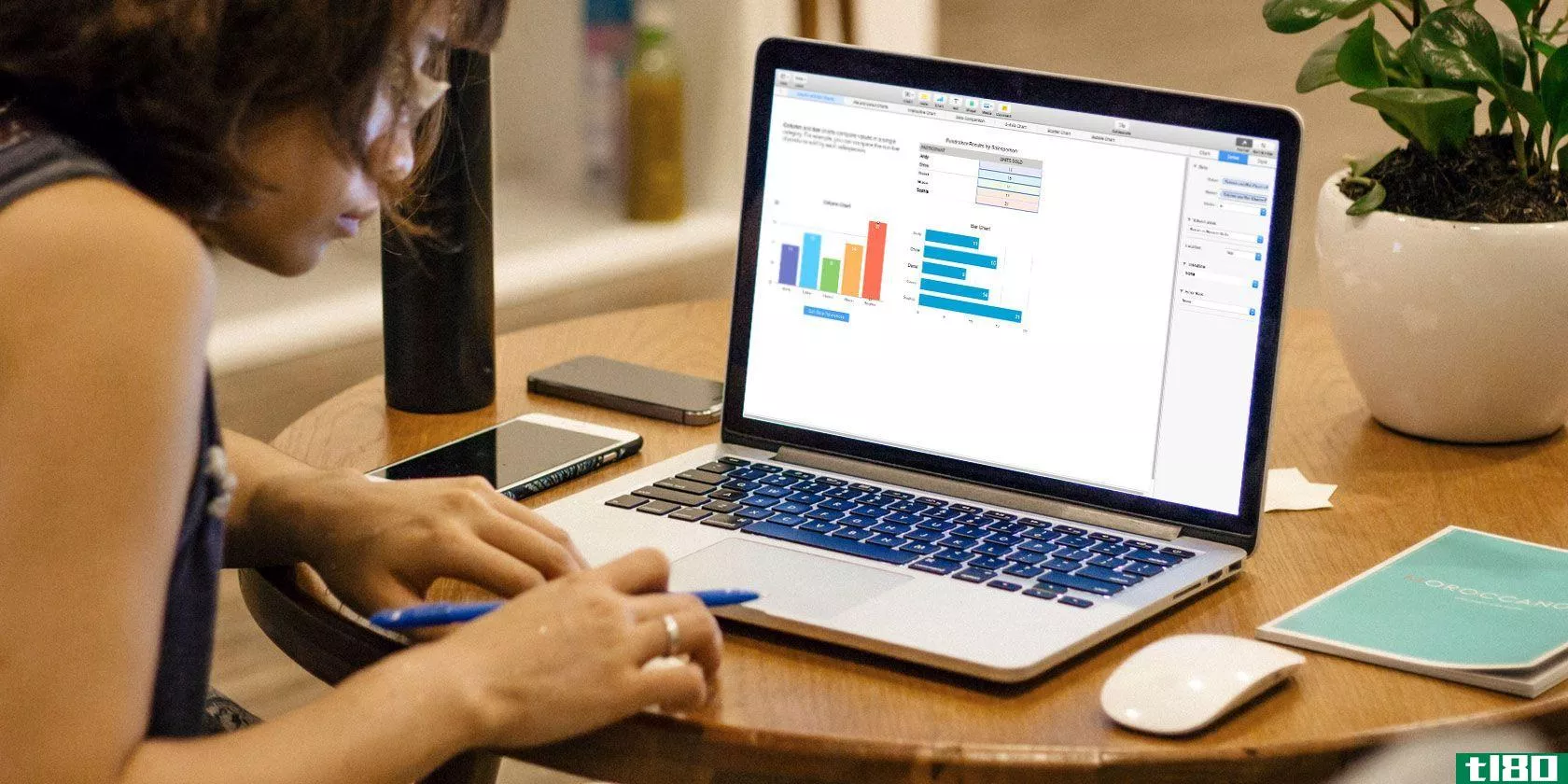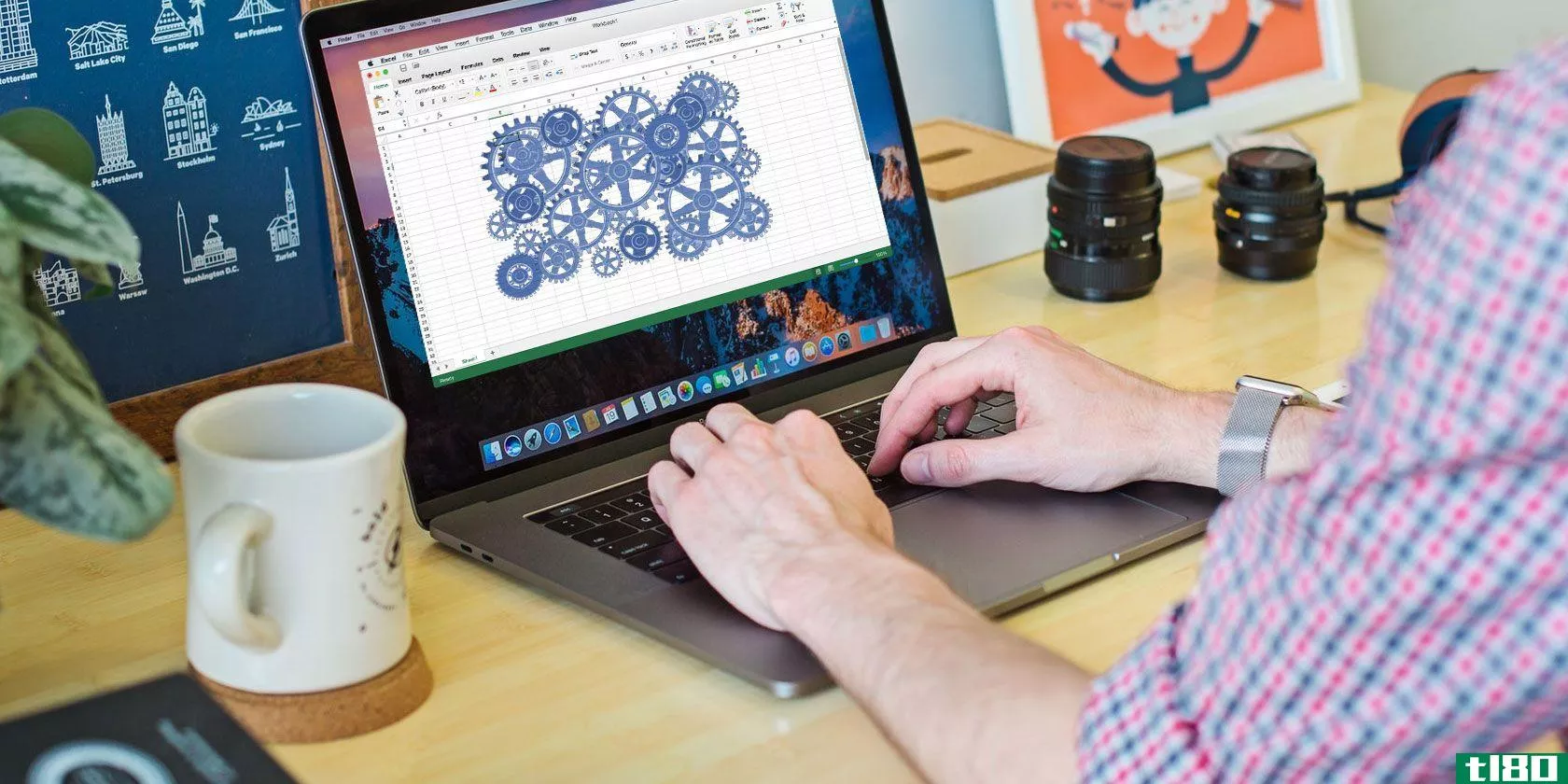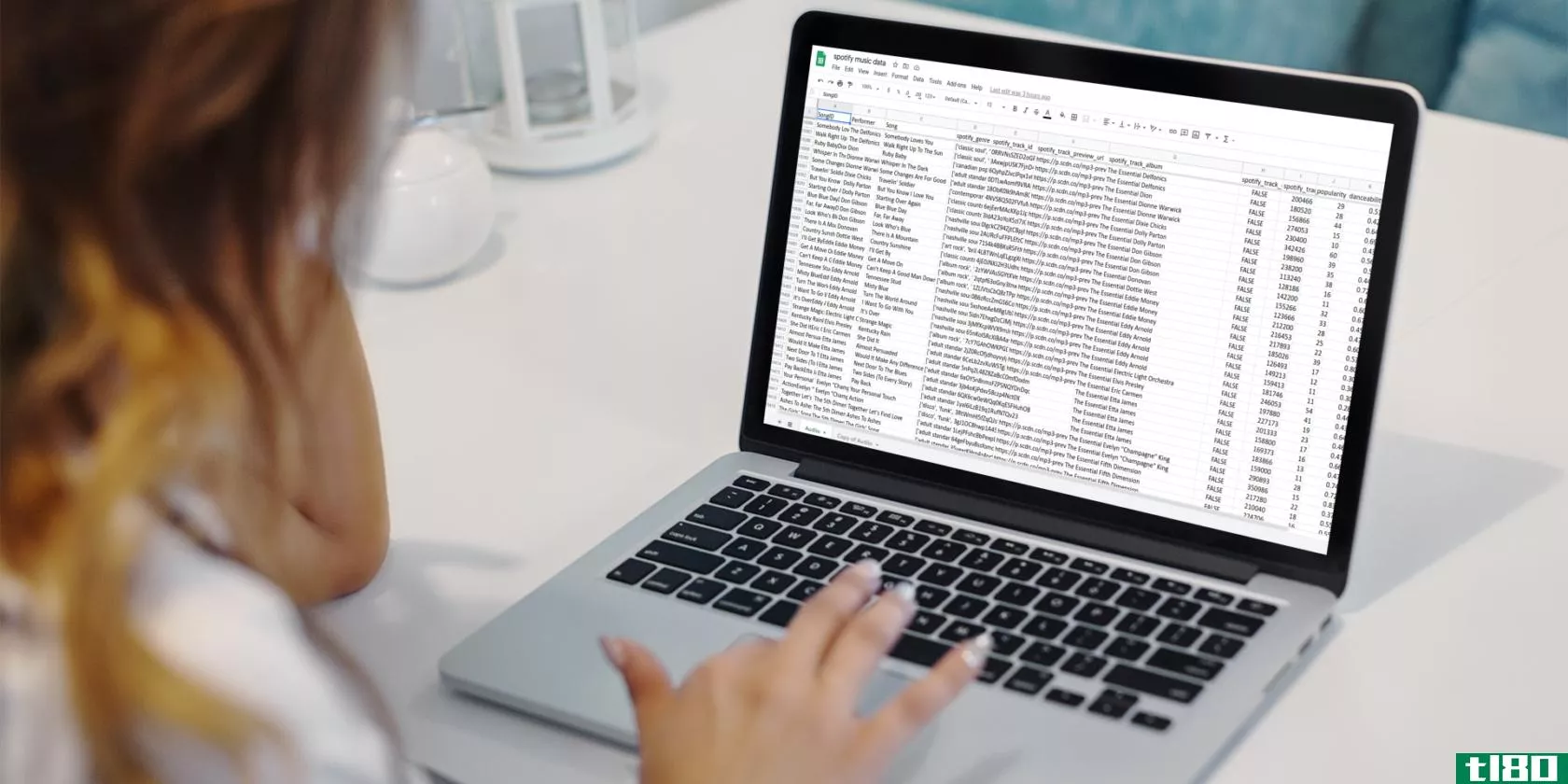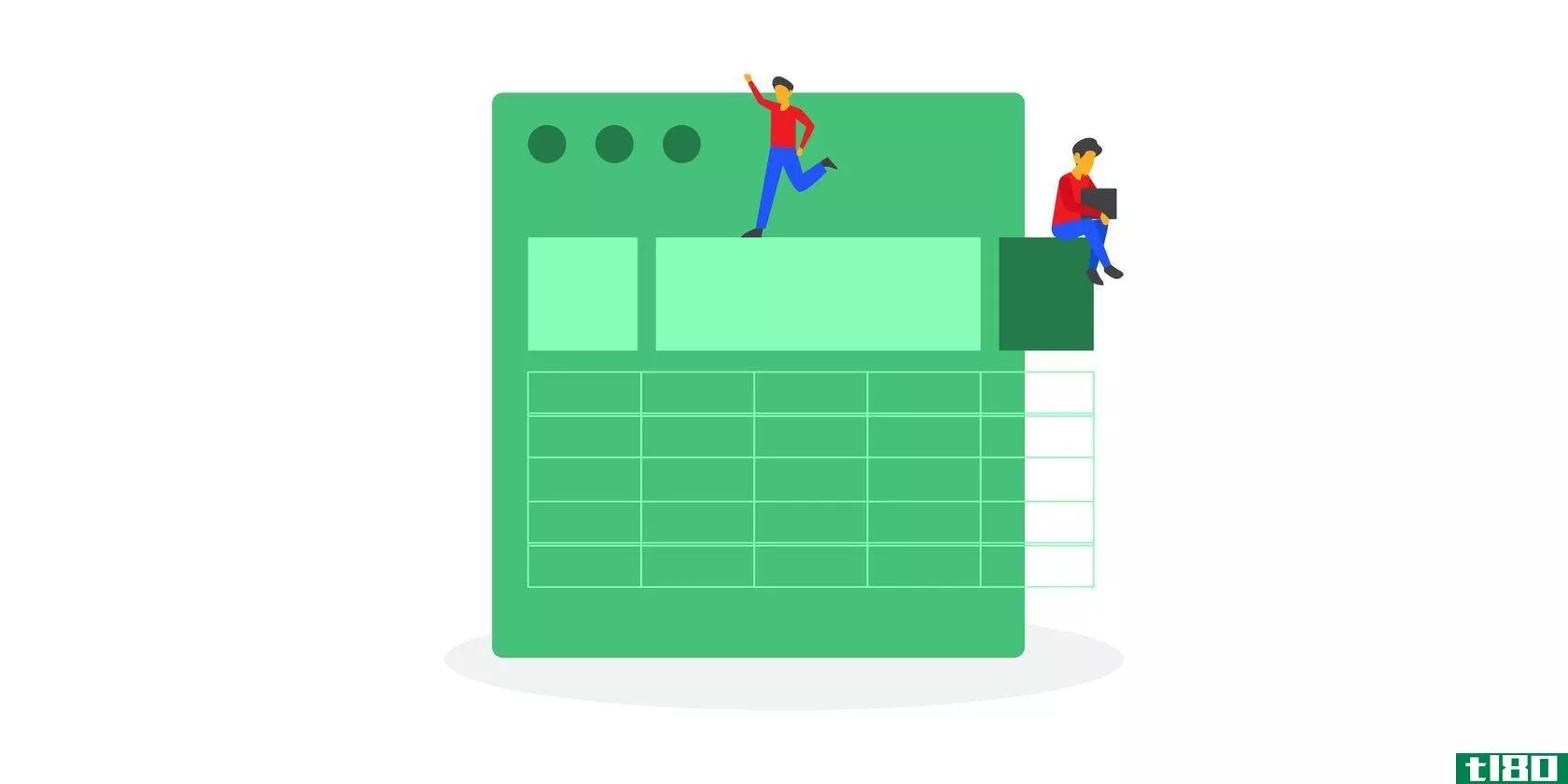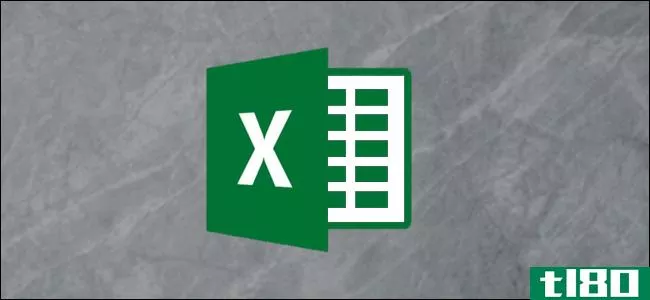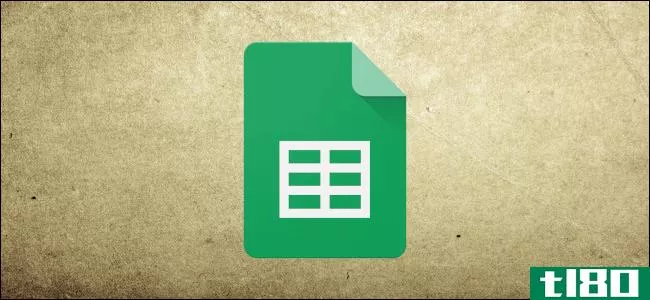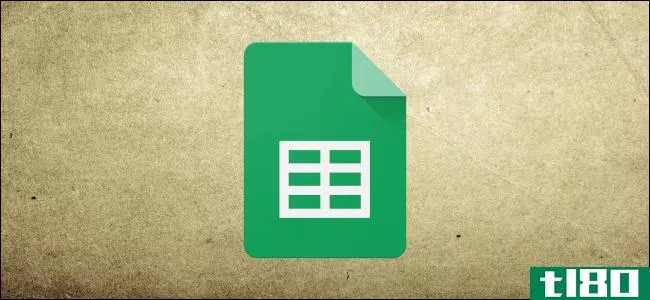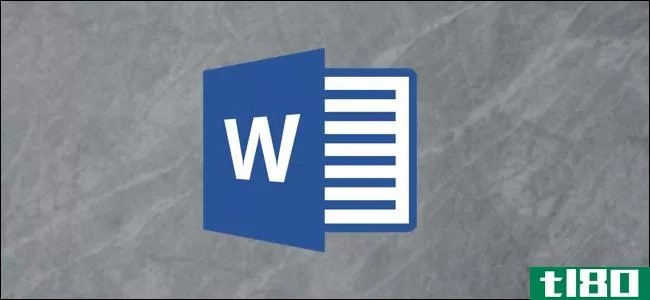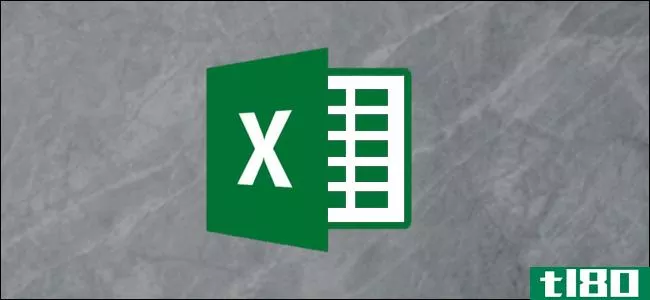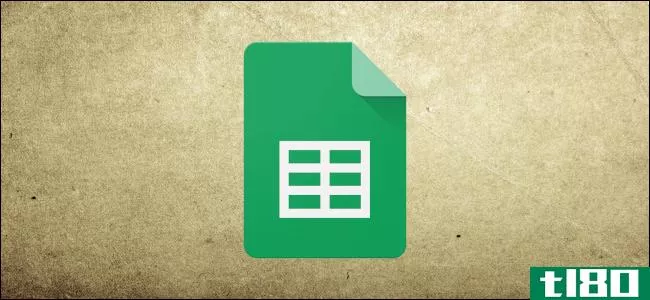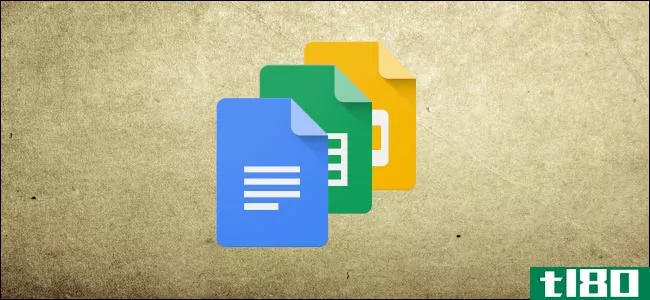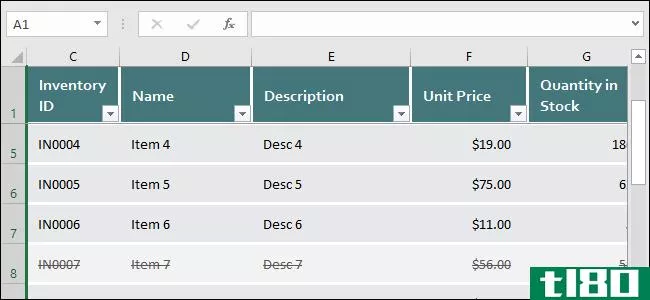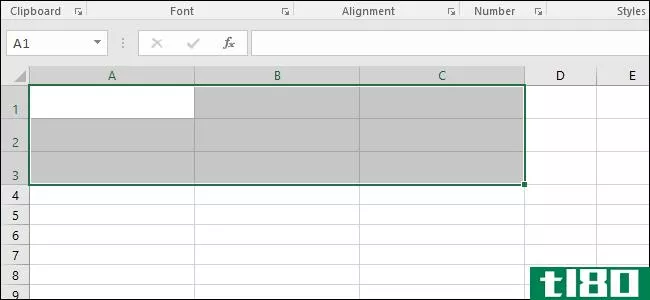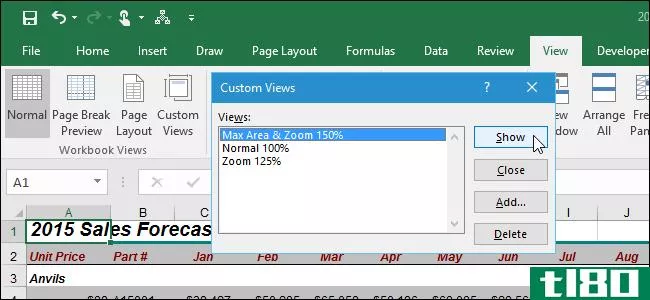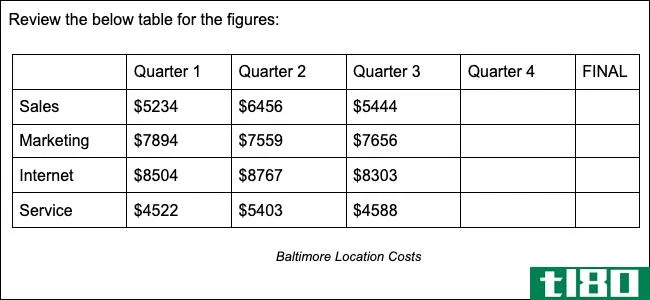如何调整google工作表中的列和行的大小
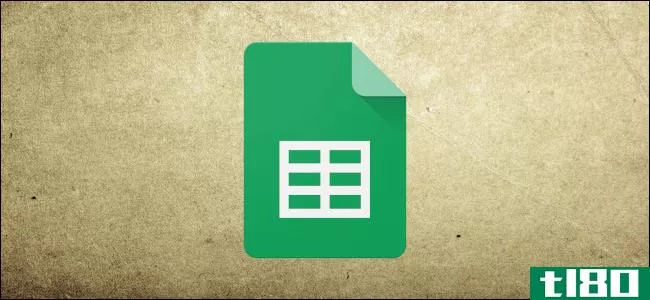
当您打开一个新的googlesheets电子表格时,您看到的列、行和单个单元格都将具有一定的大小。如果希望在每个单元格中看到更多数据,则需要调整它们的大小。下面是方法。
在google工作表中手动调整列或行的大小
调整Google工作表中列或行大小的最快方法之一是使用鼠标或轨迹板手动调整列或行的大小。这涉及将列或行边框拖动到新位置,并在过程中调整其大小。
为此,打开一个包含数据的googlesheets电子表格。在编辑栏下面,您将看到列标题,最初的范围是A到Z。同样,行标题也显示在左侧,最初的范围是1到100。
相关:谷歌工作表入门指南
要调整行或列的大小,请将鼠标悬停在列(a、B等)或行(1、2等)标题上,然后将鼠标移到边框处。你的光标应该转向箭头,指向任何一个方向。
使用鼠标或轨迹板,将边框拖动到新位置,在边框就位后将其释放。移动边框时会出现一条蓝线,可以直观地指示新列或行的大小。
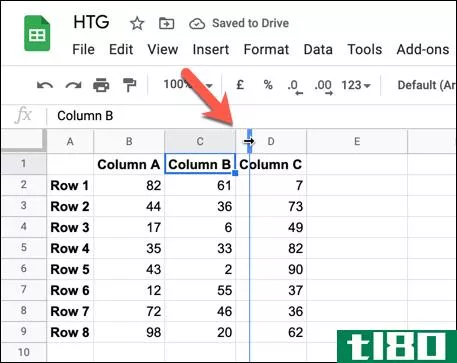
您还可以一次为多个列或行完成此步骤,方法是首先选择这些列或行,然后使用鼠标或轨迹板调整其中一列或行的边框大小。
googlesheets将把选定的单元格放在一起,将它们调整到相同的大小。
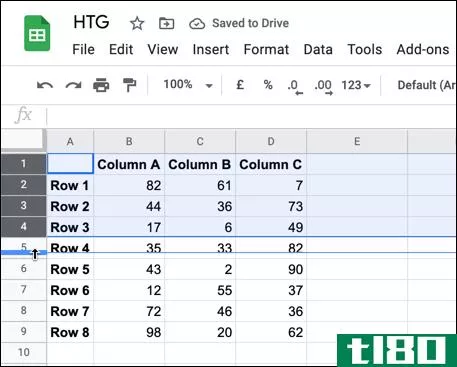
在google工作表中自动调整行或列的大小
如果所选行或列中的单元格包含太多数据,则某些信息可能会隐藏起来,无法查看(除非先包装文本)。
若要快速调整这些列或行的大小以显示此数据,而无需包装单元格文本,可以使用鼠标调整其大小以适应需要。这将显示所有隐藏的文本,调整列或行的大小以匹配包含最多数据的最大单元格的大小。
为此,打开电子表格并将鼠标悬停在列(从A、B等开始)或行(从1、2等开始)标题标签上。移动光标以将光标悬停在边框上,直到光标变为箭头。
箭头光标可见后,双击边框。这将迫使googlesheets自动调整其大小,以适应最大单元格的内容。
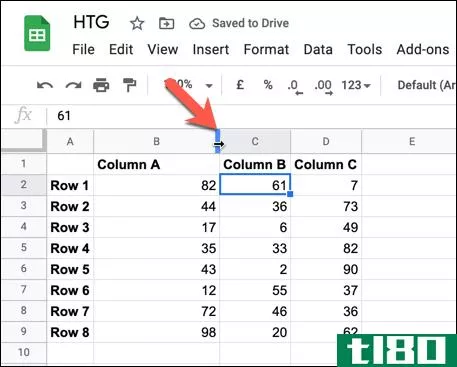
与上面的手动方法一样,您可以选择多个行或列来一次调整它们的大小。这将自动调整每行或每列的大小,以适应最大单元格的数据。
在google工作表中使用调整列或行大小工具
上面的步骤允许您使用鼠标或轨迹板调整列和行的大小,但这些方法不提供将它们调整为设置大小的方法。为此,您需要使用googlesheets的列和行大小调整工具。
首先,打开电子表格,选择行的标题(从1、2等开始)或列的标题(从A、B等开始)来选择它。您还可以通过先选择多个行和列,一次对多个行和列执行此操作。
选中要调整大小的行或列后,右键单击标题标签本身(例如1或A)。从弹出菜单中,单击“调整列大小”或“调整行大小”选项。
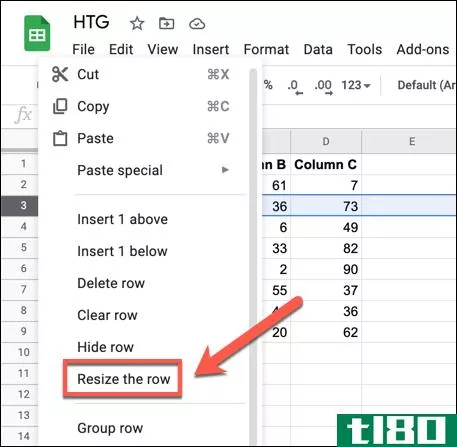
在行或列的“调整大小”框中,在提供的框中输入新大小(以像素为单位)以调整大小。或者,选择“Fix To Data”选项自动调整列或行的大小,以适应最大单元格的数据。
一旦您对新尺寸满意,请按“确定”进行更改。
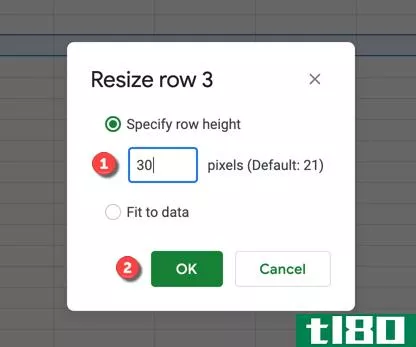
一旦确认,列或行将调整大小以匹配您选择的大小。可以对其他行或列重复此步骤。
- 发表于 2021-03-31 16:09
- 阅读 ( 156 )
- 分类:互联网
你可能感兴趣的文章
microsoft excel入门指南
...论使用哪种选项,您都会收到一个弹出警报,询问您希望如何移动单元格、行或列。只需选择一个选项,然后单击“确定”。 ...
- 发布于 2021-03-25 10:26
- 阅读 ( 261 )
如何像googlesheets中的pro一样对列进行排序
如果您知道如何正确地对数据进行排序,信息可以说明问题。看着一个杂乱无章的电子表格只会让你困惑,但是像googlesheets这样的电子表格可以让你很容易地按照逻辑的方式对数据进行排序。 ...
- 发布于 2021-03-29 19:56
- 阅读 ( 176 )
如何在google工作表中使用迷你图
当您在googlesheets电子表格中处理大量数据时,将图表放入混合表格并不总是很方便的。为了帮助您,您可以使用迷你图函数创建单单元格图表。 迷你图是一种非常小的折线图,可以让您快速地可视化数据。例如,如果您想快速...
- 发布于 2021-04-02 19:20
- 阅读 ( 197 )
如何冻结或隐藏google工作表中的列和行
googlesheets电子表格中的行数和列数越多,它就会变得越笨拙。冻结或隐藏行和列可以使电子表格更易于阅读和导航。下面是方法。 冻结google工作表中的列和行 如果冻结Google工作表中的列或行,它会将它们锁定到位。对于数据密...
- 发布于 2021-04-02 23:13
- 阅读 ( 182 )
如何在microsoftword中创建条带表
...阴影的条带可以提高可读性,并使其看起来更好。下面是如何将条带化添加到Excel表中。 在word中**表格 首先,需要添加一个表。切换到“**”选项卡,然后单击“表格”按钮。 下拉菜单允许您创建自己的表或使用Microsoft的内...
- 发布于 2021-04-03 07:55
- 阅读 ( 162 )
如何使用excel创建简单发票
...置为20像素,列的宽度设置为64像素。下面是我们建议您如何将行和列设置为具有优化的设置。 排: 第1行:45像素 柱: A列:385像素 B列:175像素 C列:125像素 第1行将有您的姓名和“**”字样。我们希望收件人能够立即看到这...
- 发布于 2021-04-03 15:17
- 阅读 ( 244 )